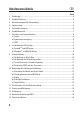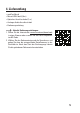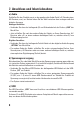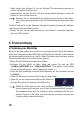User manual
10
Wenn hierbei eine Abfrage z.B. von der Windows
®
-Benutzerkontensteuerung er-
scheint, bestätigen Sie diese mit Ja.
Gegebenenfalls müssen Sie auch, falls eine entsprechende Abfrage erscheint, die
Software in Ihrer Firewall zulassen.
Beachten Sie zur Kompatibilität die Systemvoraussetzungen in den techni-
schen Daten dieser Anleitung und in der Beschreibung des jeweiligen Down-
loads.
Zusätzlich können Sie auf der Webseite die englische original Anleitung der Software
sowie diverse YouTube-Videos aufrufen.
• Klicken Sie dazu auf der Downloadseite auf „User Manual“ und auf der folgenden
Seite auf „EZCast Audio“.
9. Ersteinrichtung
a) Verbindung zur Musik Box
Bevor Sie die App starten, müssen Sie zur ersten Einrichtung Ihr Gerät (Smartphone,
Tablet bzw. Computer) mit dem WLAN des renkCast Musik verbinden. In der weiteren
Beschreibung beschränken wir uns auf Ihr Tablet. Die Konfiguration mit einem anderen
Gerät läuft etwa identisch ab. Gehen Sie wie folgt vor.
• Öffnen Sie die WLAN-Einstellungen Ihres Tablets.
• Aktivieren Sie das WLAN auf Ihrem Tablet und suchen Sie nach der SSID
„renkMusic#XXXXXXXX“ bzw. „EZMusic#XXXXXXXX“. Die 8 großen X stehen dabei
für eine individuelle Nummer, die bei jedem Gerät anders ist.
• Bauen Sie eine Verbindung zu diesem WLAN-Netzwerk auf. Das Standard Passwort
ist 00000000.
• Öffnen Sie die bereits installierte EZCast App auf Ihrem Tablet.
• Tippen Sie auf der Hauptseite der App auf den Button mit
der Lupe. Dies öffnet das Hauptmenü der Musik Box.
Sobald Ihr Tablet direkt mit dem renkCast Musik verbunden ist, können Sie
bereits ein paar der Funktionen, wie z.B. das Streamen von Musik, benutzen.
Wir empfehlen Ihnen aber das Produkt an Ihrem vorhandenen WLAN anzu-
melden. Dadurch ist Ihr Tablet auch während des streamens und auch das
Produkt, mit dem Internet verbunden.